主文档与子文档.docx
《主文档与子文档.docx》由会员分享,可在线阅读,更多相关《主文档与子文档.docx(24页珍藏版)》请在冰豆网上搜索。
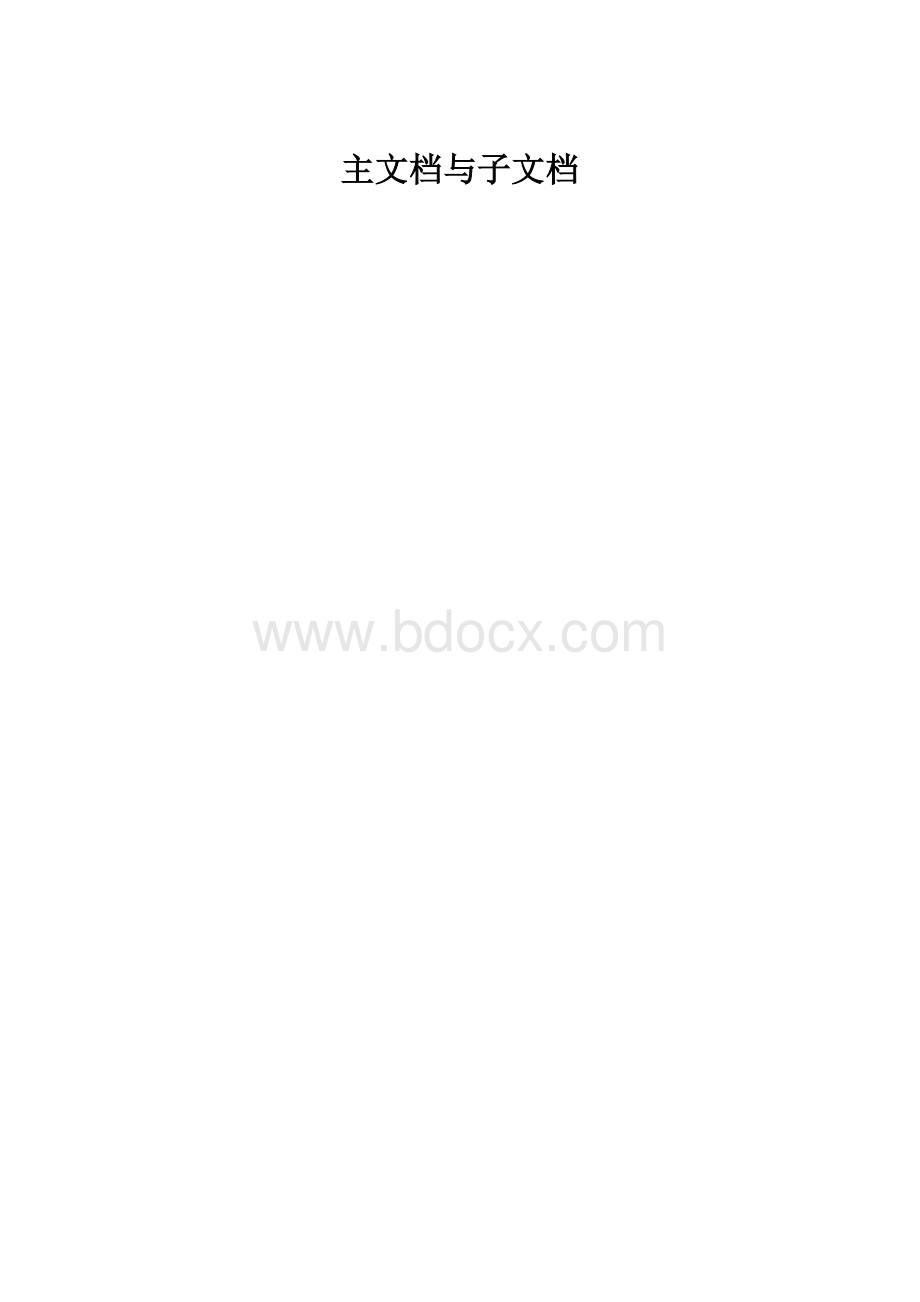
主文档与子文档
---------------------------------------------------------------最新资料介绍------------------------------------------------------主文档与子文档(精选)
使用Word的主控文档,是制作长文档最适合的方法。
主控文档包含几个独立的子文档,能够用主控文档控制整篇文章
或整本书,而把书的各个章节作为主控文档的子文档。
这样,在主控文档中,所有的子文档能够看作一个整体,对其进
行查察、从头组织、设置格式、校正、打印和创立目录等操作。
关于每一个子文档,我们又能够对其进行独立的操作。
其余,还能够在网络地点上成立主控文档,与他人同时在各自的
子文档长进行工作。
创立主控文档创立主控文档主控文档是子文档的一个容器。
每一个子文档都是独立存在于磁盘中的文档,它们能够在主控文
档中翻开,受主控文档控制;也能够单独翻开。
创立主控文档的步骤以下:
〔1〕单击【常用】工具栏中的【新建空白文档】按钮,创立一个
空文档。
〔2〕选择【视图】菜单中的【纲领】菜单项,并切换到纲领视图
下。
此时【纲领】工具栏自动激活,【纲领】工具栏及各按钮如图1所
示。
图1纲领视图〔3〕输入文档的纲领,并用内置的标题款式对各级标题进行格式化。
1/15
〔4〕选定要拆分为子文档的标题和文本。
注意选定内容的第一个标题一定是每个子文档开头要使用的标题级别。
比方,所选内容中的第一个标题款式是标题3,那么在选定的内容中所有拥有标题3款式的段落都将创立一个新的子文档。
选定的方法是鼠标移到该标题前的空心十字符号,此时鼠标指针变为十字箭头,单击鼠标即可选定该标题包含的内容。
〔5〕单击【纲领】工具栏中的【创立子文档】按钮,原文档将变
为主控文档,并依据选定的内容创立子文档,如图6‐2所示。
能够看到,Word把每个子文档放在一个虚线框中,并且在虚线框的左上角显示一个子文档图标,子文档之间用分节符分开。
〔如图2〕图2创立子文档〔6〕把文件保存下来即可。
Word在保存主文档的同时,会自动保存创立的子文档,并且以子文档的第一行文本作为文件名。
注意:
假设文档中已经存在子文档,并且文档中的子文档处于折叠状态,那么【创立子文档】按钮会无效。
要使它有效,需要第一单击【睁开子文档】按钮。
在Word中,不只好够新建一个主控文档,并且能够将已有文档变换为主控文档。
这样,用户就能够在从前工作的根底上,用主控文档来组织和管理长文档了。
---------------------------------------------------------------最新资料介绍------------------------------------------------------
将已有文档变换为主控文档与创立空的主控文档根本近似,步骤以下:
〔1〕翻开要变换为主控文档的已有文档。
〔2〕单击【视图】菜单中的【纲领】菜单项,切换到纲领视图。
〔3〕经过使用内置标题款式或纲领级别成立主控文档的纲领,操
作方法与创立主控文档时成立纲领的方法相同,可经过【格式】工具栏中【款式】菜单项所带的下拉列表来定义文本是标题或正文。
〔4〕选定要区分为子文档中的标题和文本,假设某些文本包含在一个标题下,那么在单击这个标题前的分级显示符号选定这个标题
时,这些文本也会被同时选定,创立子文档后,这些文本也将包含在这个子文档中。
〔5〕单击【纲领】工具栏中的【创立子文档】按钮,创立子文档。
〔6〕把文件另存为其余文件名。
不管主控文档的文件名怎样,每个子文档指定的文件名不会影响,因为它不过依据第一行的文本自动命名的。
假设文件名相同,会自动在后边加上1,2,来差异。
插入子文档插入子文档在主控文档中,能够插入一个已有文
档作为主控文档的子文档。
这样,就能够用主控文档将从前已经编写好的文档组织起来,而
且还能够随时创立新的子文档,或将已存在的文档看作子文档增添进
来。
3/15
比方,作者交来的书稿是以一章作为一个文件来交稿的,编写能够为全书创立一个主控文档,而后将各章的文件作为子文档分别插进去。
操作方法以下:
〔1〕翻开主控文档,并切换到主控视图。
〔2〕假设子文档处于折叠状态,先单击【纲领】工具栏上的【睁开子文档】按钮,以激活【插入子文档】按钮。
3〕将光标定位在增添已有文档的地方,保证光标的地点在已有的子文档之间。
假设将改变定位在某一子文档内,那么插入的文档也会位于这个子文档内。
〔4〕单击【纲领】工具栏中的【插入子文档】按钮,将弹出如图
6‐3所示的【插入子文档】对话框。
〔5〕在【插入子文档】对话框的【查找范围】框的文件列表中找到所要增添的文件,而后单击【翻开】按钮。
经过上述操作后,选定的文档就作为子文档插入到主控文档中,用户能够像办理其余子文档相同办理该子文档。
〔如图3〕图3插入子文档睁开和折叠子文档睁开和折叠子文档在翻开主控文档时,将折叠所有子文档,也就是每个子文档都将如图6‐4所示的超级链接方式出现。
单击链接点,就能够单独翻开该子文档。
要在主控文档中睁开所有的子文档,能够单击【纲领】工具栏中
---------------------------------------------------------------最新资料介绍------------------------------------------------------
的【睁开子文档】按钮,文档睁开后,本来的按钮将变为【折叠子文
档】按钮。
再次单击【折叠子文档】按钮,子文档又将成为如图6‐4所示
的折叠状态。
当文档处于睁开状态时,假设要翻开并进入该子文档,能够双击
该子文档前方的图片,Word会单独为该子文档翻开一个窗口。
重命名子文档重命名子文档在创立子文档时,Word会自动为
子文档命名。
其余当把已有的文档作为子文档插入到主控文档中时,该子文档用的名字就是文档本来的名字。
假设用户为了便于记忆管理,能够为该子文档重命名。
注意:
不可以用【资源管理器】等程序或DOS命令来对该子文档重命名或挪动子文档,不然,主控文档将找不到并从头组织子文档。
能够按以下步骤对子文档进行重命名:
〔1〕翻开主文档,并切换到主控文档显示状态。
〔2〕单击【折叠子文档】按钮折叠子文档。
〔3〕单击要从头命名的子文档的超级链接,翻开该子文档。
〔4〕单击【文件】菜单中的【另存为】菜单项,翻开【另存为】对话框。
〔5〕选择保存的目录,输入子文档的新文件名,单击【保存】按
5/15
钮。
封闭该子文档并返回主控文档,此时会发此刻主控文档中原子文
档的文件名已经发生改变,并且主控文档也能够保持对子文档的控
制。
注意保存该主控文档即可达成对子文档的重命名。
在从头命名子文档后,本来子文档的文件仍旧以本来的名字保存
在本来的地点,并无改变本来的文件名和路径。
Word不过将子文档文件以新的名字或地点复制了一份,并将主
控文档的控制转移到新命名后的文档上。
原版本的子文档文件仍保存在本来的地点,用户能够对本来的文
件自由办理,删除或许挪动都不影响主控文档。
从头摆列子文档从头摆列子文档在主控文档中,子文档是按
序次摆列的,并且这个序次也是整篇长文档中各局部内容的序次。
假设要改变它们的序次,如要把第一节调整到第二节,第二节作
为第一节,能够按以下步骤进行。
〔1〕翻开并显示主控文档。
〔2〕假设子文档处于折叠状态,要第一睁开子文档。
〔3〕假设要从头摆列的子文档处于锁定状态,第一排除锁定。
排除的方法参看节。
〔4〕单击子文档图标,选定要挪动的子文档,比方,在图6‐5中
选定的是第二节〔〕。
〔5〕将子文档图标拖动到新的地点。
---------------------------------------------------------------最新资料介绍------------------------------------------------------在拖动过程中,Word将用一条带箭头的横线代表被拖动的子文
档,这条横线的所处的地点就是子文档拖动后的地点。
将这条横线抵达正确地点后再松开鼠标即可,如图6‐5所示。
达成上述操作后,被选定的子文档就会移到新的地点,进而实现
了子文档的重排。
归并和拆分子文档归并和拆分子文档归并子文档就是将几个
子文档归并为一个子文档。
归并子文档的操作步骤以下:
〔1〕在主控文档中,挪动子文档将要归并的子文档挪动到一块,使它们两两相邻。
〔2〕单击子文档图标,选定第一个要归并的子文档。
〔3〕按住Shift键不放,单击下一个子文档图标,选定整个子文档。
〔4〕假假设有多个要归并在一同的子文档,重复步骤〔3〕。
〔5〕单击【纲领】工具栏中的【归并子文档】按钮即可将它们合
并为一个子文档。
在保存主文档时,归并后的子文档将以第一个子文档的文件名保存。
假设要把一个子文档拆分为两个子文档,详细步骤以下:
〔6〕在主控文档中睁开子文档。
〔7〕假设文档处于折叠状态,第一睁开;假设处于锁定状态,首
7/15
先排除锁定状态。
〔8〕在要拆分的子文档中选定要拆分出去的文档,也能够为其创
建一个标题后再选定,如图4所示。
图4选定要拆分出去的子文档〔9〕单击【纲领】工具栏中的【拆分子文档】按钮。
被选定的局部将作为一个新的子文档从本来的子文档中分别出来,如图5所示。
图5拆分后的子文档该子文档将被拆分为两个子文档,子文档的文件名由Word自动生成。
用户假设没有为拆分的子文档设置标题,能够在拆分后再设定新标题。
锁定主控文档和子文档锁定主控文档和子文档在多用户协调
工作时,主控文档能够成立在本级硬盘上,也能够成立在网络盘上。
合作能够共用一台计算机,也能够经过网络连结起来。
假设某个用户正在某个子文档长进行工作,那么该文档应当对其
他用户锁定,防范惹起管理上的杂乱,防止出现不测损失。
这时其余用户能够也只好以只读方式翻开该子文档,其余用户只
能够对其进行查察,改正后不可以以本来的文件名保存,直到排除锁定
后才能够。
锁定或排除主控文档的步骤以下:
〔1〕翻开主控文档。
〔2〕将光标移到主控文档中〔3〕单击【纲领】工具栏中的【锁
---------------------------------------------------------------最新资料介绍------------------------------------------------------
定文档】按钮。
此时主控文档自动设为只读,用户将不可以对主控文档进行编写。
但能够对没有锁定的子文档进行编写并能够保存。
假设要排除主控文档的锁定,只需再将光标移到主控文档中,单击【锁定文档】按钮即可。
要锁定子文档,相同要把光标移到该子文档中,而后单击【纲领】工具栏中的【锁定文档】按钮即可锁定该子文档。
锁定的子文档相同不行编写,即对键盘和鼠标的操作不反响,锁
定后的子文档以图标表记,锁定后的主文档在文档中没有表记,但在标题栏中有【只读】两个字来表记。
排除子文档的锁定与排除主控文档的锁定方法相同。
在主控文档中删除子文档在主控文档中删除子文档假设要在
主控文档中删除某个子文档,那么能够先选定要删除的子文档,即单击
该子文档前方的图标,而后按Delete键即可。
从主控文档删除的子文档,并无真的在硬盘上删除,不过从主
控文档中删除了这类主从关系。
该子文档仍保存在本来的磁盘地点上。
在子文档之间挪动或复制文本或图形在子文档之间挪动或复
制文本或图形在编写长文档时,一个子文档常常会用到另一个子文档
中的文本或图形。
用户能够利用拖动的方法在两个子文档中进行挪动或复制文档中
9/15
的内容。
假设文档在折叠状态,请第一睁开子文档。
用户能够直接在主控文档视图中挪动或复制文档或图形,也能够
切换到一般视图下进行,假设文档很长,两个子文档距离比拟长,直
接拖动不方便,用户能够利用复制粘贴的方法进行即可。
也能够把文档折叠起来,而后单击相应子文档的链接点,以另一
个窗口翻开子文档,再在这两个子文档中粘贴复制文本或图形即可。
当在主控文档创立或插入了子文档以后,每个子文档都被保
存在一个独立的文件中。
假设想把某个子文档变换成主控文档的一局部。
步骤以下:
〔1〕选定要变换的子文档将子文档变换为主控文档的一局部将子文档变换为主控文档的一局部〔2〕单击【纲领】工具栏中的【删除子文档】按钮。
〔3〕该子文档的外头虚线框和左上角的子文档图标消逝,该子文档就变为主控文档的一局部。
2论文论文Word技巧小结前一段时间用Word写论文,感觉Word设计得别开生面。
我从开始,向来用到Word2021,大体用过80%的功能〔大概地按help统计〕,包含写宏。
有一篇对微软Office组总头的专访,他说市场检查显示绝大局部用户只用到Word极少的一点功能,特别惋惜。
---------------------------------------------------------------最新资料介绍------------------------------------------------------
我相信这并不是妄语。
比方选定文本中的一列,好多人办不到。
其实按Alt拖鼠标是能够选列的。
有人以前敏锐地观察到Word中文排版每行最后的标点符号参差
不齐,并所以大举煽动WPS2021。
其实,Word里有个选项,排版时压缩标点间距,把它关了就没事
了。
可见,常常弱的不是Word而是我们。
几条用几条用Word排论文的技巧排论文的技巧插公式时经
常需要让公式居中对齐、行末的公式编号右对齐。
只需设一个居中制表位和一个右对齐制表位,输入时按TAB即可。
建议居中制表位地点用字符做单位,比方五号字体在缺省A4页面上是每行40字符,居中制表位就能够设在20字符处。
公式编号用SEQ域输入,从插入菜单项选择域即可。
这样做的利处是假假设有100个公式,在最开始插入一个新的,那么这100个公式的编号都要加1。
假设手工改正会特别费力,而Ctrl+A所有选定再F9更新域那么十分快捷。
参照文件用尾注,也在插入菜单里。
缺省的是上标格式,按Ctrl+’+’能够改成正常格式。
利处也是能够自动排号。
11/15
图片说明用题注。
一般排版要让题注宽度小于版心距,用水平标尺上的悬挂缩进加右缩进实现。
Word表格中能够进行简单的计算。
比方有一个表格,让第三列的值显示第二列比第一列多百分之几,用表格菜单的公式即可,不用Excel高射炮轰蚊子。
对公式、尾注、图片、表格的引用一概用交错引用,插入菜单下。
利处是能够做成超级链接,并且公式编号变动的话对这个公式的
引用会随着改。
所有的章节标题都用款式,并且用多级工程符号列表。
利处是标题编号〔第几章、第几节〕能够自动生成,能够在文档构造图〔视图菜单〕中阅读,能够用垂直转动条下方的定位按钮迅速定位,还能够生成目录。
我一般封闭鉴于所用格式定义款式这个自作聪明的功能,所有样
式都自己选。
图片和表格做成嵌入式的,这样不会乱跑。
表格每个单元格水平垂直均居中对齐。
表格段落格式选段中不分页,这样不会出现表格拆到两页上的恶
心场面。
正文缺省款式是首行缩进2字符。
输公式的时候要另起一行,可是逻辑上它应当跟前方的文字算作
一段〔鼠标三击能够选定段〕,用Shift+Enter软回车搞定。
---------------------------------------------------------------最新资料介绍------------------------------------------------------
每次要输入公式的时候,点到前一个包含公式的段,用格式刷复
制即可。
用用Word编写论文的几个建议编写论文的几个建议因为各
方面的原由,大家主要仍是用Word编写论文。
Word在写科技论文方面固然有一些天生缺乏,但却供应了特别强
大的功能。
假设不可以充足利用这些功能,可能常常要为不停地调整格式而烦
恼。
这里把使用Word的经验和教训总结一下,抛砖引玉。
原那么原那么:
内容与表现分别内容与表现分别一篇论文应当
包含两个层次的含义:
内容与表现,前者是指文章作者用来表达自己思想的文字、图片、表格、公式及整个文章的章节段落构造等,此后者那么是指论文页面大小、边距、各样字体、字号等。
相同的内容能够有不一样的表现,比方一篇文章在不一样的第一版社出
版会有不一样的表现;而不一样的内容能够使用相同的表现,比方一个期
刊上发布的所有文章的表现都是相同的。
这二者的关系不言自明。
在排版软件普及从前,作者只需关心文章的内容,文章表现那么由第一版社的排版工人达成,自然他们之间会有必定交互。
Word建议一种所见即所得〔WYSIWYG〕的方式,将编写和排版集成
13/15
在一同,使得作者在办理内容的同时就能够设置并立刻看到其表现。
惋惜的是好多作者滥用WYSIWYG,将内容与表现混淆在一同,花
费了大批的时间在人工排版上,但是效率和成效都很差。
本文所重申的内容与表现分其余原那么就是说文章作者只需关心文
章的内容,所有与内容没关的排版工作都交给Word去达成,作者只
需将自己的排版企图以适合的方式告诉Word。
因为Word不不过是一个编写器,仍是一个排版软件,不要只拿
它当记事本或写字板用。
主要建议以下。
必定要使用款式必定要使用款式除了Word原来所供应的
标题、正文等款式外,还能够自定义款式。
假设你发现自己是用选中文字而后用格式栏来设定格式的,必定
要注意,想一想其余地方能否需要相同的格式,假设是的话,最好就定
义一个款式。
关于相同排版表现的内容必定要坚持使用一致的款式。
这样做能大大减少工作量和犯错时机,假设要对排版格式〔文档
表现〕做调整,只需一次性改正有关款式即可。
使用款式的另一个利处是能够由Word自动生成各样目录和索
引。
必定不要自己敲编号,必定要使用交错引用。
必定不要自己敲编号,必定要使用交错引用。
论文论文技巧小结
---------------------------------------------------------------最新资料介绍------------------------------------------------------
15/15